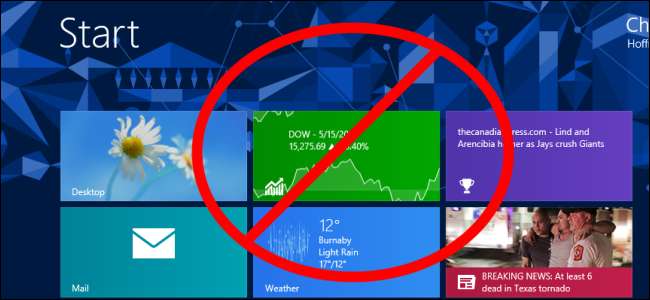
Dus je gebruikt Windows 8 op een desktop of laptop. Microsoft doet er alles aan om dit lastiger te maken, door de tweaks te verspreiden die u nodig hebt om van Windows 8 een bruikbaar desktopbesturingssysteem over het hele besturingssysteem te maken.
We hebben alle tips verzameld die u nodig heeft om de ergernis van Windows 8 te verminderen wanneer u het zonder aanraking op een traditionele desktop of laptop gebruikt, waardoor deze conversie zo eenvoudig mogelijk wordt gemaakt.
Wijzig bestandsassociaties
Standaard koppelt Windows 8 afbeeldings-, video-, muziek- en pdf-bestanden aan de meegeleverde moderne apps op volledig scherm. Dubbelklik op een bestand op het bureaublad en je wordt onmiddellijk weggevoerd naar de moderne omgeving waar de programma's die je hebt geopend, verborgen zijn en je geen zichtbare taakbalk hebt.
Zelfs als je de nieuwe moderne interface leuk vindt, is dit extreem onhandig wanneer je de desktop gebruikt. Microsoft geeft ons geen afzonderlijke bestandskoppelingen voor de desktop, dus dat moet u wel wijzig de bestandskoppelingen van uw systeem naar desktopprogramma's .
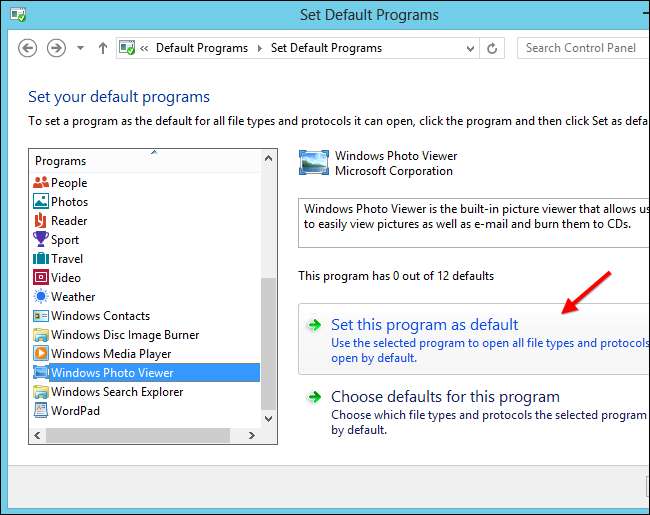
Afsluiten zonder charmes
De meegeleverde bedels zijn een meer tijdrovende en ongemakkelijke manier shut down or reboot your Windows 8 PC . Skip the charms and use an easier method to shut down your PC:
- Click your desktop background and press Alt+F4 to open the Shut Down Windows dialog.
- Druk op Ctrl + Alt + Delete en gebruik de knop Afsluiten.
- Maak speciale afsluitsnelkoppelingen , die u op uw startscherm kunt vastzetten of op uw bureaublad kunt plaatsen.
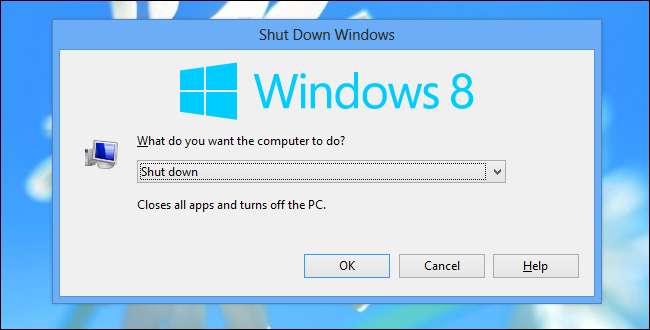
Installeer een startmenu
Als we de huidige geruchten mogen geloven, realiseert zelfs Microsoft zich dat het verwijderen van de Start-knop uit Windows 8 een vergissing was - ze zullen het in een of andere vorm terugbrengen in Windows 8.1. Tot die tijd kunt u een Start-menu installeren dat het gebruik van het Start-scherm overbodig maakt, het universele zoeken naar programma's, instellingen en bestanden op één enkele plaats herstelt en u toegang geeft tot eenvoudigere opties voor afsluiten en opnieuw opstarten.
Uitchecken onze verzameling Start-menu's van derden voor Windows 8 om het juiste startmenu te vinden.
Als u van het startscherm houdt, maar wilt dat er een knop was om het op de taakbalk te openen, kunt u uw eigen startknop maken zonder geheugengebruik.
If you would rather try to embrace Windows 8’s new interface before using a Start button, read our guide to living without the Start button on Windows 8 .
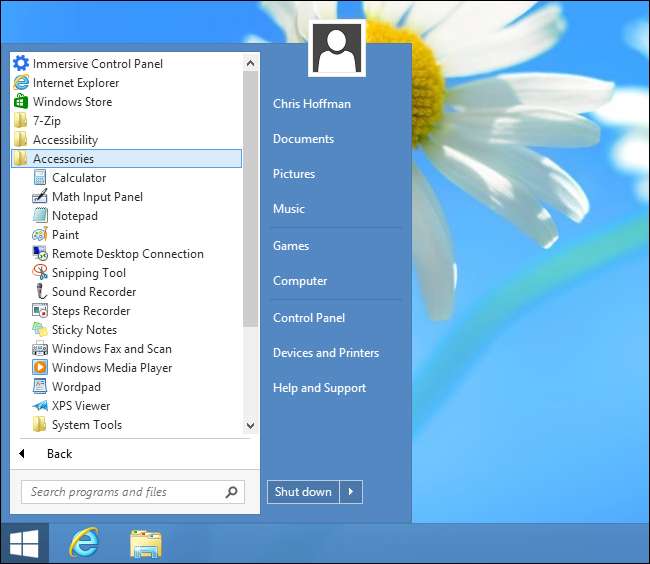
Schakel Charms en Hot Corners uit
De Charms en app-switcher kan in de weg zitten op een desktop waar je nooit moderne apps gebruikt. Beweeg de muis naar de linkerbovenhoek van het scherm en je activeert een 'hot corner' met een app-switcher voor moderne apps. Beweeg de muis naar de rechterboven- of benedenhoek van het scherm en je ziet de charmes beginnen te vervagen. Als je dit spul nooit gebruikt, zal het je gewoon in de weg zitten en lastig vallen terwijl je de desktop gebruikt - veel charms-functies werken tenslotte niet eens op de desktop.
Als u een Start-menu hebt geïnstalleerd, kan het Start-menu mogelijk de hete hoeken voor u uitschakelen. Je kan ook schakel de hete hoeken en charmes uit met een registerhack .
Nadat u deze hete hoeken hebt uitgeschakeld, kunt u nog steeds toegang tot de charms of app-switcher met sneltoetsen .

Enable Boot to Desktop
Microsoft went out of their way to make boot-to-desktop difficult. They want you to see the new Start screen every time you log in, encouraging you to buy Windows Store apps, Windows tablets, and Windows phones.
Als u een Start-menu hebt geïnstalleerd, heeft het Start-menu mogelijk een ingebouwde boot-to-desktop-optie. Als u dit niet heeft gedaan, moet u ervoor zorgen dat er een soort van "Bureaublad weergeven" -actie wordt uitgevoerd wanneer u zich aanmeldt. enable boot-to-desktop via scheduled tasks or by placing an appropriate shortcut in your Startup folder.

Hide the Lock Screen
Het vergrendelingsscherm van Windows 8 is meer thuis op een tablet, waardoor u elke keer dat u zich wilt aanmelden een extra toetsaanslag nodig hebt. Als u het vergrendelingsscherm wilt overslaan en meteen aan de slag wilt gaan met inloggen elke keer dat u uw computer gebruikt, kunt u uitschakelen het helemaal.
You’ll need to use a registry hack to disable the lock screen . If you have the Professional version of Windows 8, you can disable het vergrendelscherm via groepsbeleid in plaats daarvan.
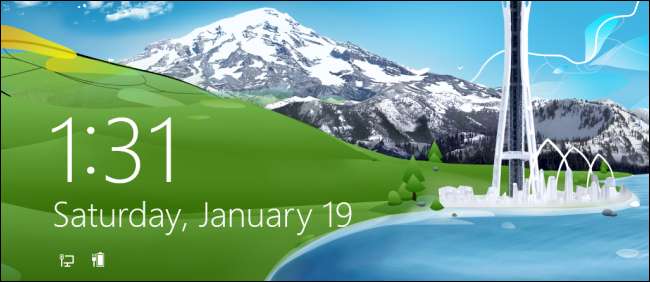
Hopelijk zorgt Windows 8.1 ervoor dat de twee omgevingen naadloos samenwerken, waardoor desktopgebruikers een leukere ervaring krijgen zonder al deze aanpassingen. We zullen gewoon moeten afwachten. In de tussentijd zullen deze tweaks het moeten doen.
Helaas is er geen manier om de hele nieuwe interface, voorheen bekend als Metro, te elimineren. U kunt bijvoorbeeld geen netwerkmenu in Windows 7-stijl krijgen wanneer u op het wifi-pictogram in uw systeemvak klikt.







